|
这是一篇 photoshop 中关于钢笔工具使用的教程,是一篇老文,在整理一个大部头的专题内容的时候,涉及到这个文章,所以得先加上。关于钢笔的终极教程,可以看赵鹏写的 Photoshop路径终极教程,这个文章就算是当成一个实战练习吧。值得一提的是,原文在我站点上,也丢失了,幸好当初有很多爱好者,及时的转载。谢谢大家的支持。 一、勾图退底的“规范”动作: 这是原图,本例的目的就是用路径工具把“互联时代”四个字退底“挖”出来(如图1-1)! 
先选择路径工具(P),起第一点时,拖出一个较短的手柄,接下来画第二点,也拖出短手柄,此时,按住Ctrl(command)键不动,用白箭头调整接近第一点的手柄到恰当位置(如图2-1、2-2、2-3), 

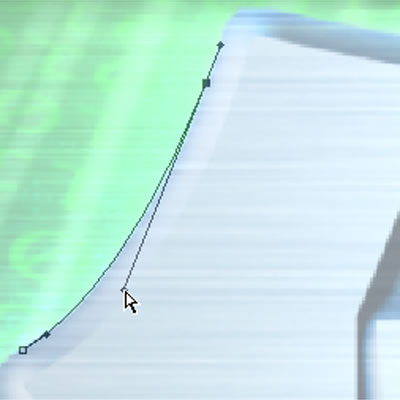
放开Ctrl(command)键,以此类推往下画点(如图2-4)。 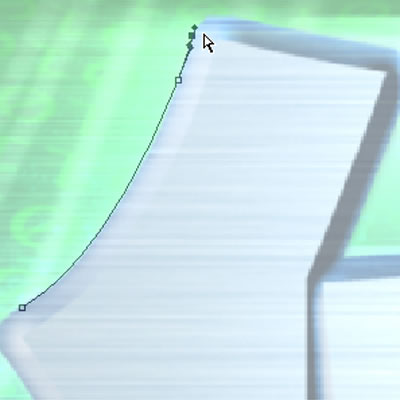
[page_break] 如碰到尖锐转折时,先按住Alt(option)键不动,再次单击本画点(如图3-1), 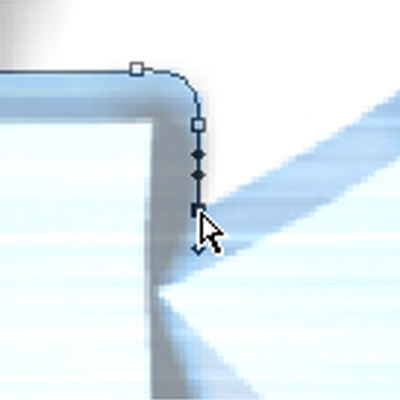
即可消除向前的手柄,再按住Ctrl(command)键不动调整后边的手柄,此时往下画时,可实现尖锐转折(如图3-2)。 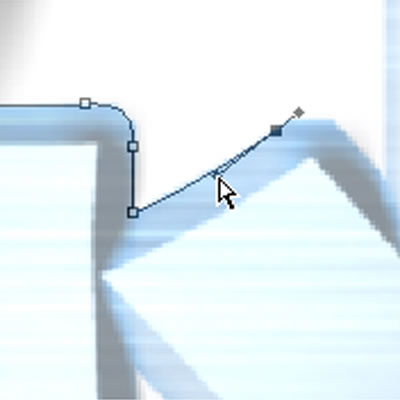
********
注:以上看似简单的几招,在勾图时可一次成形,准确而迅速,可称之为“规范动作”。此动作在刚开始练习时可能会比你以前还慢些,但如果不偷懒,严格按照以上步骤去做,不久你的勾图水平、速度肯定会有大幅提高。
******** 退底勾图,是一定要把需“掏穿”的地方勾到的,千万不要忘了(如图5-3)。 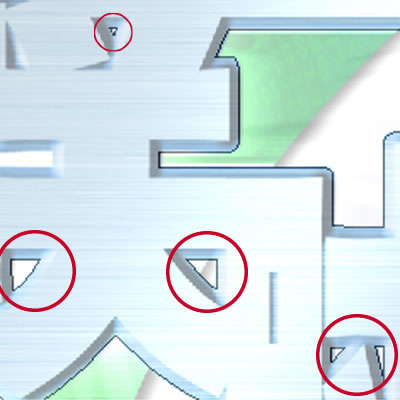
路径勾画最后完成如下(如图6-1): 
********
在勾图的时候,其实选择点的位置是非常重要的。一般来说,在轮廓的变化转折处要多几个点,而在轮廓平直或规范的圆弧、椭圆弧的轮廊处则要少用点,这样反而可以利用路径本身弧度的控制,来使得所勾的曲线更优美。
总之,在形状复杂的地方一定要多画几个点,形状单纯的地方可少画一些,这样就能勾得又快又准、事半功倍。
******** 勾好路径后,最好在Path面板双击“Work Path”,并起个动人的路径名保存起来,不然辛苦勾的路径是有可能丢掉的喔(你勾的任何新路径都会自动替代“Work Path”)(如图6-2)。 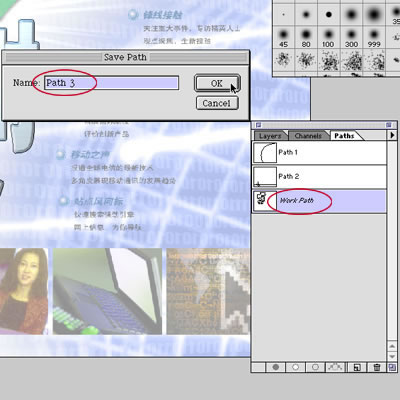
最后,按住Ctrl(command)键在Path面板单击勾的路径转成选择范围(如图7-1), 
在Layer面板,Ctrl+C(command+C)再Ctrl+V(command+V)即可把要退底的部分“挖”成新的一层(如图7-2),即完成退底工作。 [page_break] 二、勾图的注意事项: ****为何容易勾断线**** 初学者勾断线时一般是勾到一段时,就不自觉地换了其它工具(或用快捷键换了工具),再回来勾时可能已经是在勾第二条路径了。
所以初学者在勾路径时要注意最好不要换工具,也不要不自觉地按键盘,因为PhotoShop的快捷键非常的多,一不小心你就已经不是在用路径工具了。
如果万一不小心勾断了线(如图4-1),可以用如下方法接上: 先选择路径工具(P),按住Ctrl(command)键转变成白箭头,在已经勾画的路径上点击一下(如图4-2), 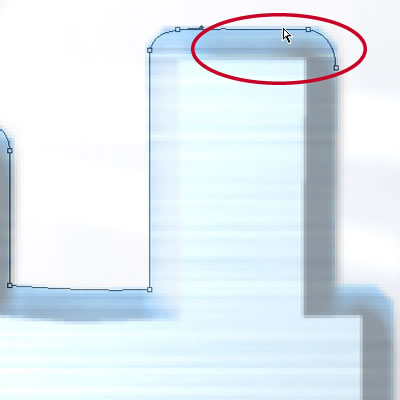
松开Ctrl(command)键变回路径工具,(如图4-3) 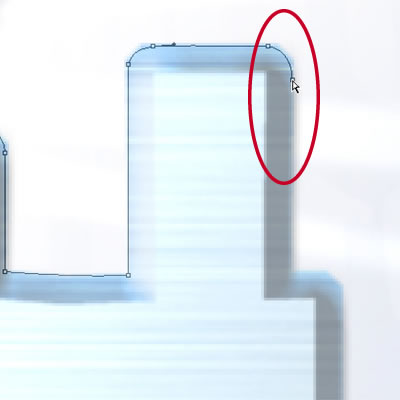
在已勾画的路径的最后一个点上单击一次,即可接上(如图4-4), 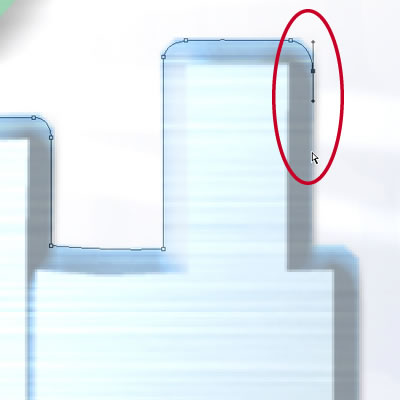
就可以继续往下勾了(如图4-5)。 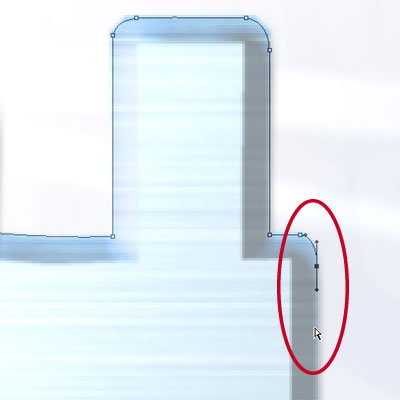
| 
